macOS Monterey 12 インストールが進まない時確認すること
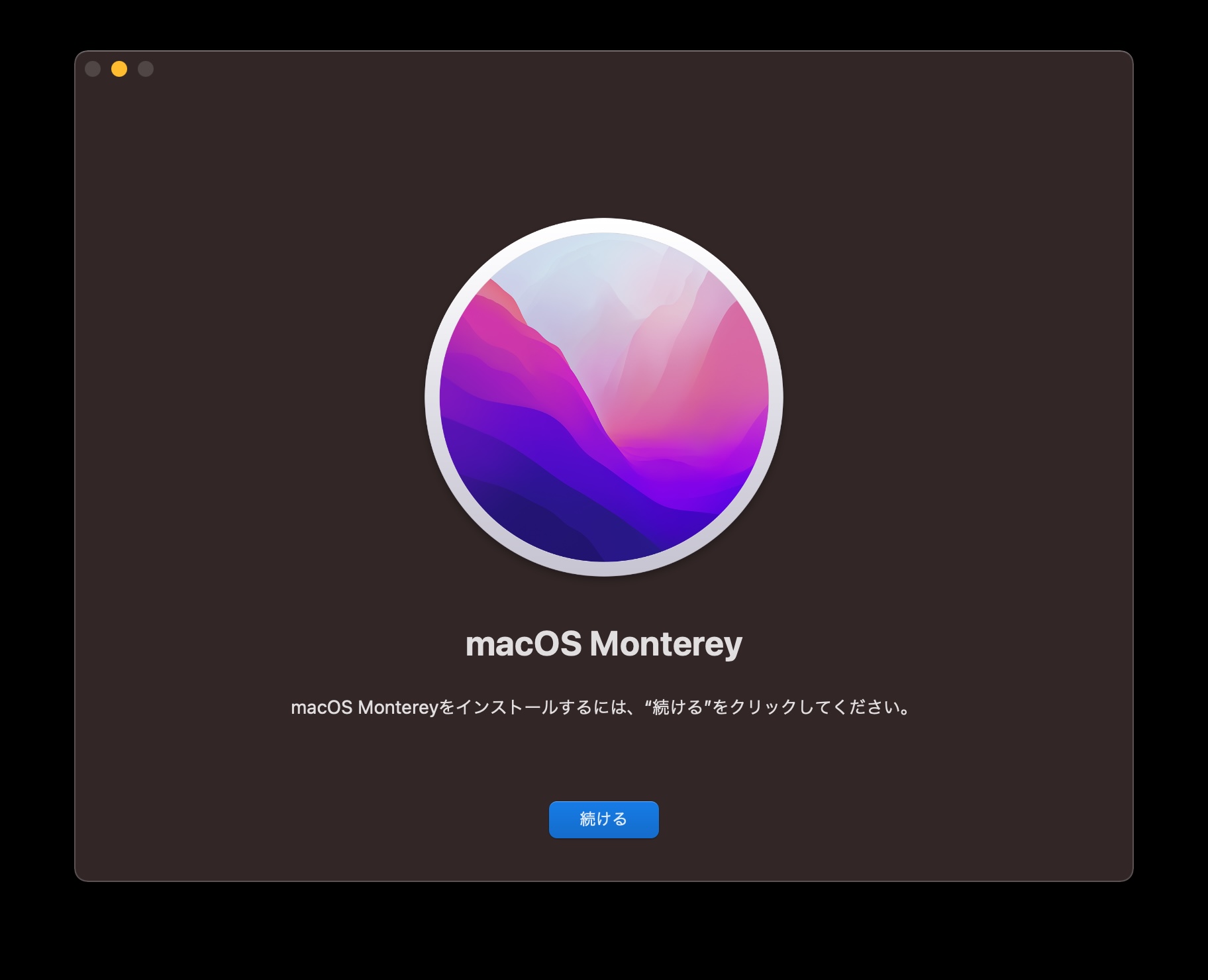
macOS Monterey 12 がリリースされたので早速ダウンロードしインストールを行いましたが、正常にインストールが完了しない事態が起きました。今回は正常にインストールするための対応策を紹介します。
macOS Monterey をダウンロード
システム環境設定よりmacOS Montereyをダウンロード開始、12.13GBあるのでそれなりに時間がかかります。
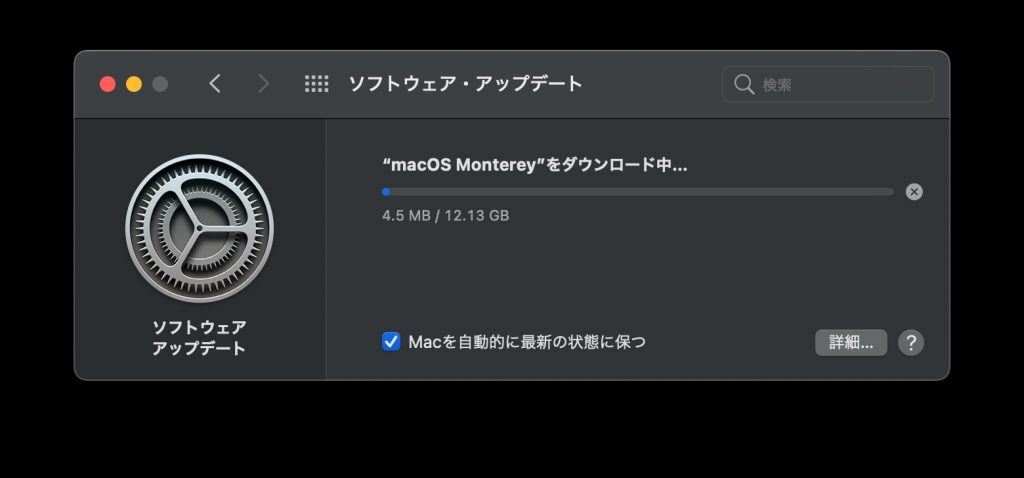
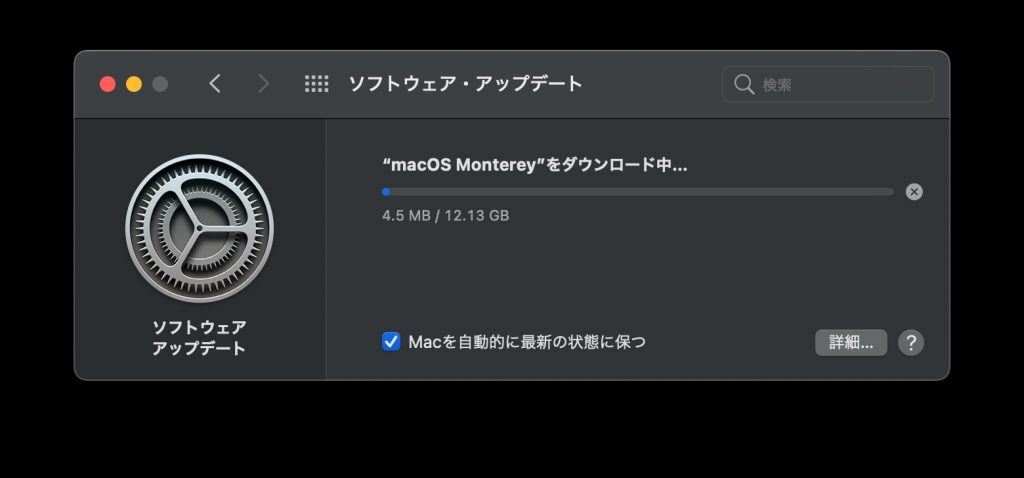
ダウンロード完了
ダウンロードが完了すると自動的にインストーラーが起動します。
インストーラー自体は「アプリケーション」ディレクトリ内に「macOS Montereyインストール」で保存されています。
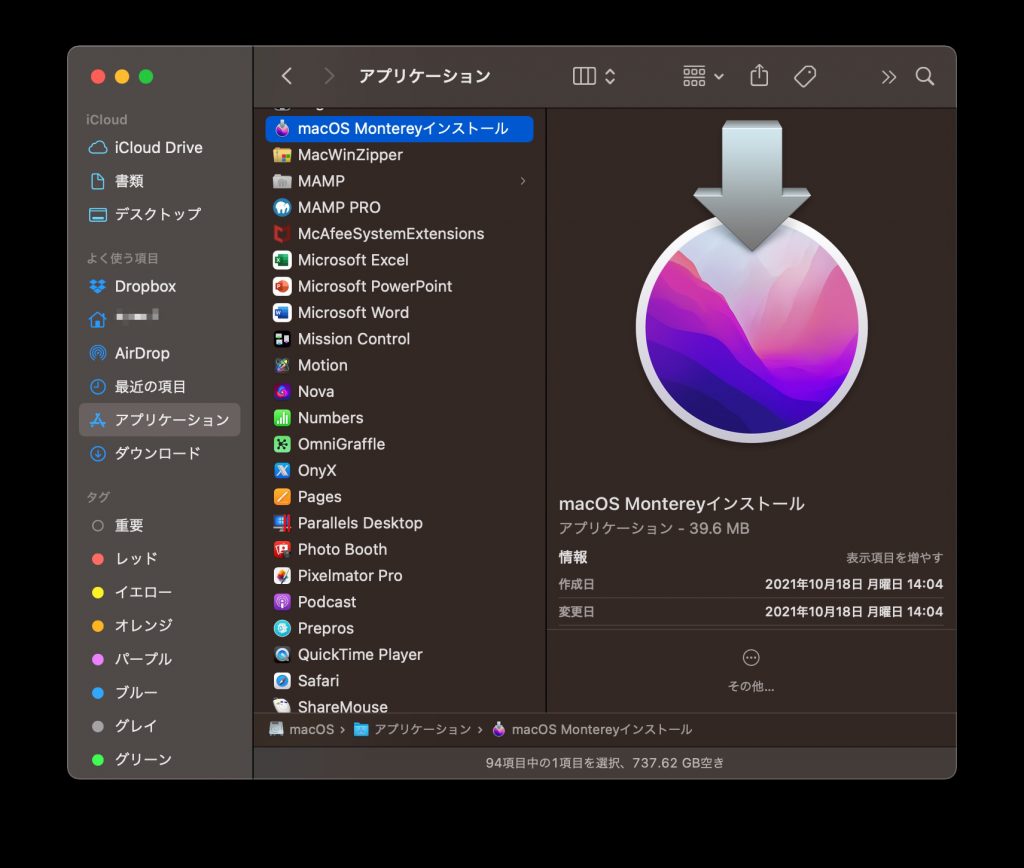
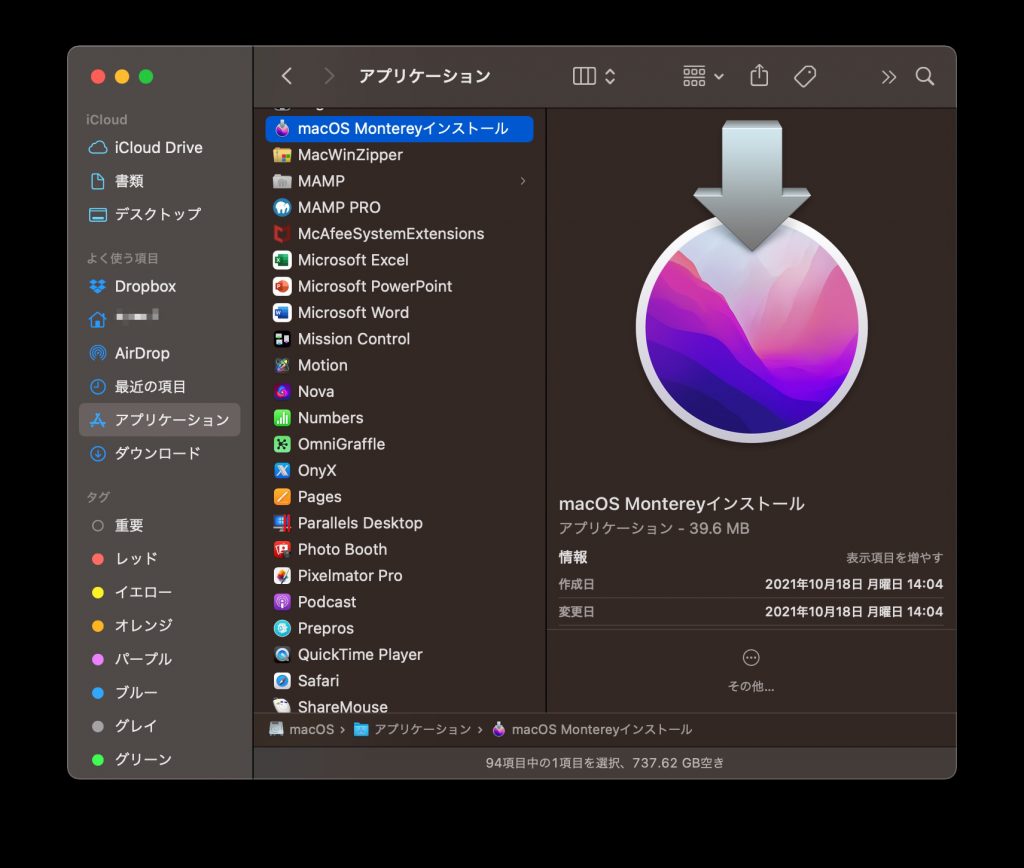
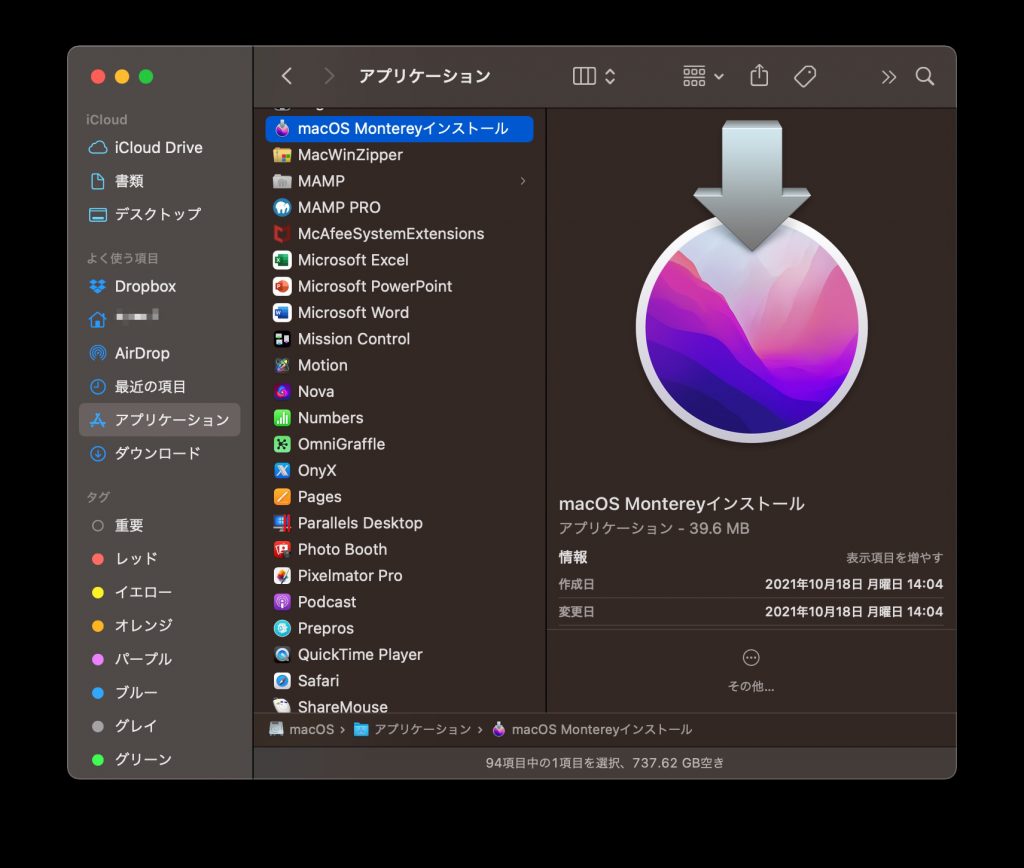
インストール開始
インストーラーのダウンロードが完了するとかきの画面が自動的に立ち上がるので「続ける」をクリックします。
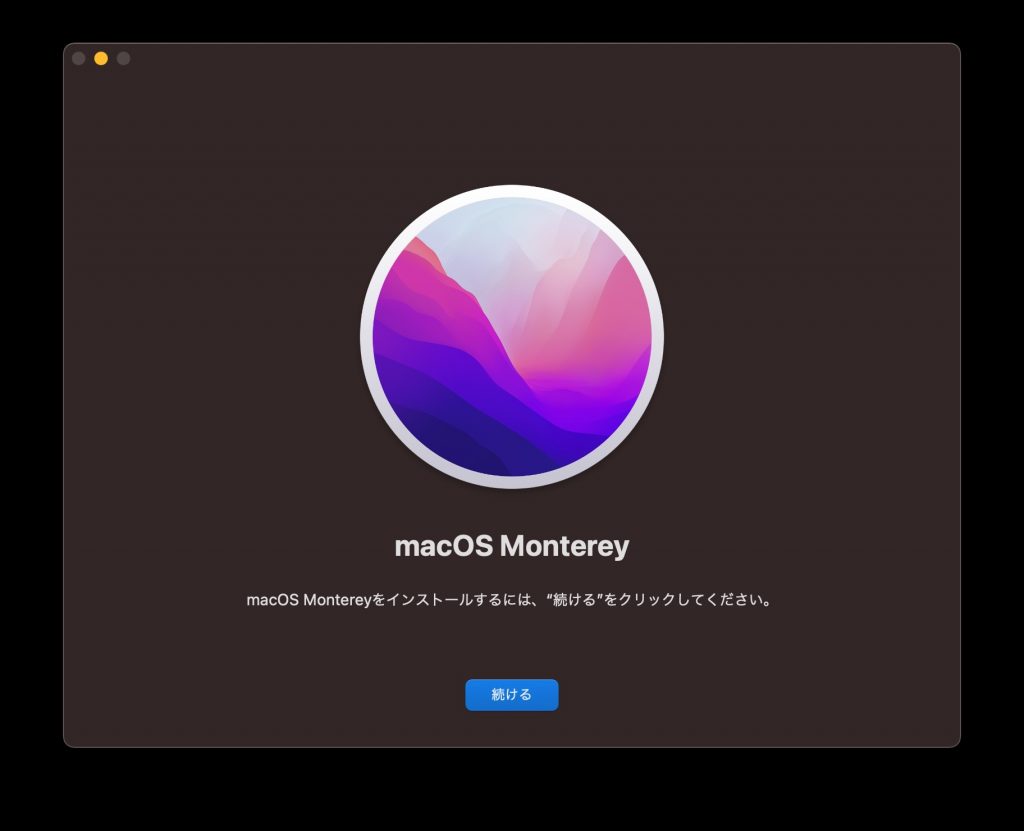
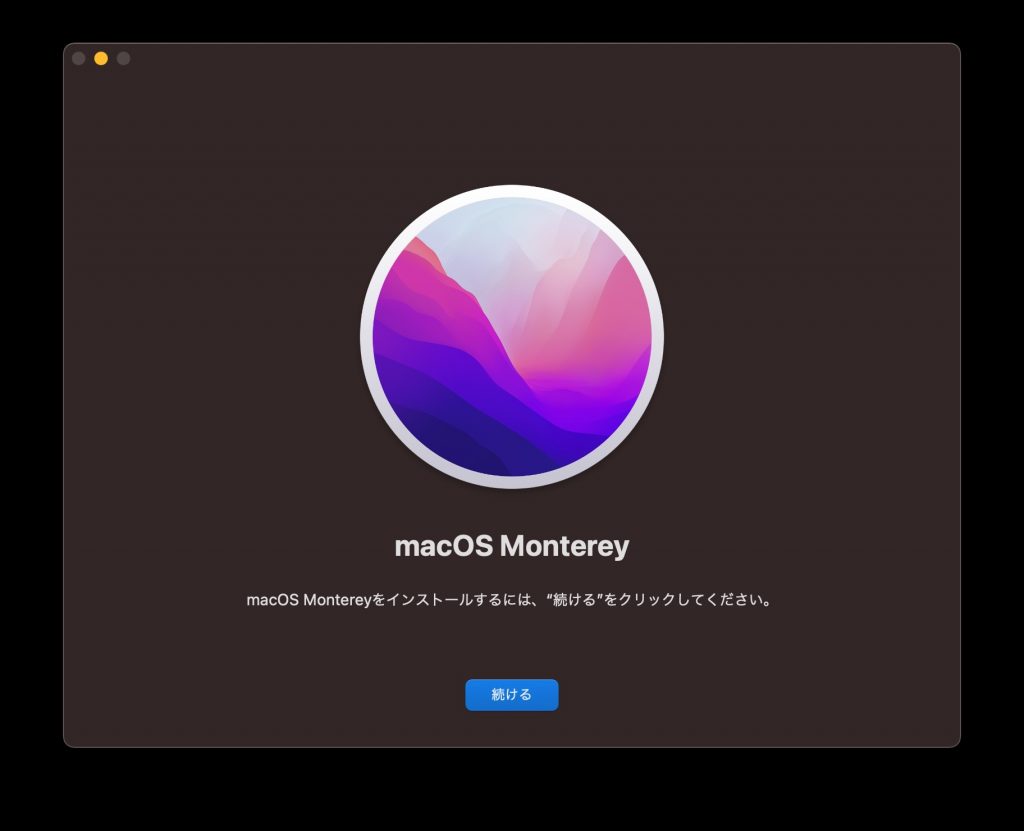
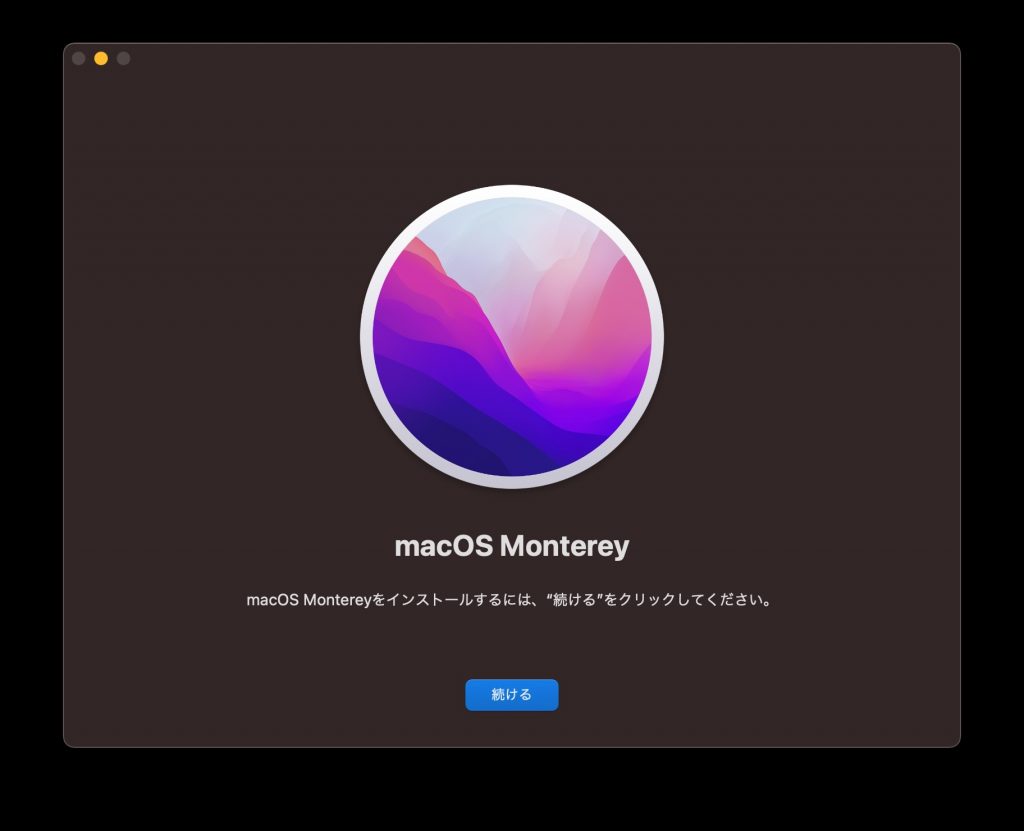
その後「ソフトウェアの使用許諾契約の条項」に同意するかの選択があります。
使用許諾契約の条項に同意後、インストール先を選択、Macのパスワードを入力します。
パスワードの入力を終えると、インストールが開始されます。
50%程度進んだところで、残り約2時間57分から一向に進まない状態となりました。
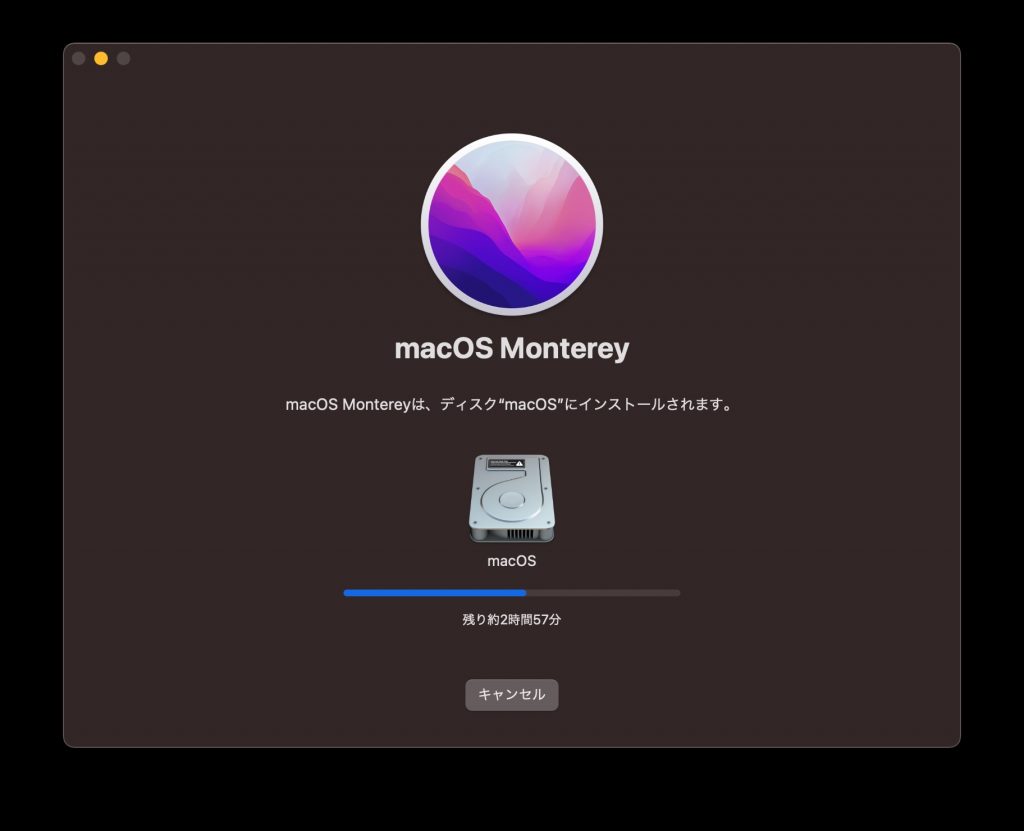
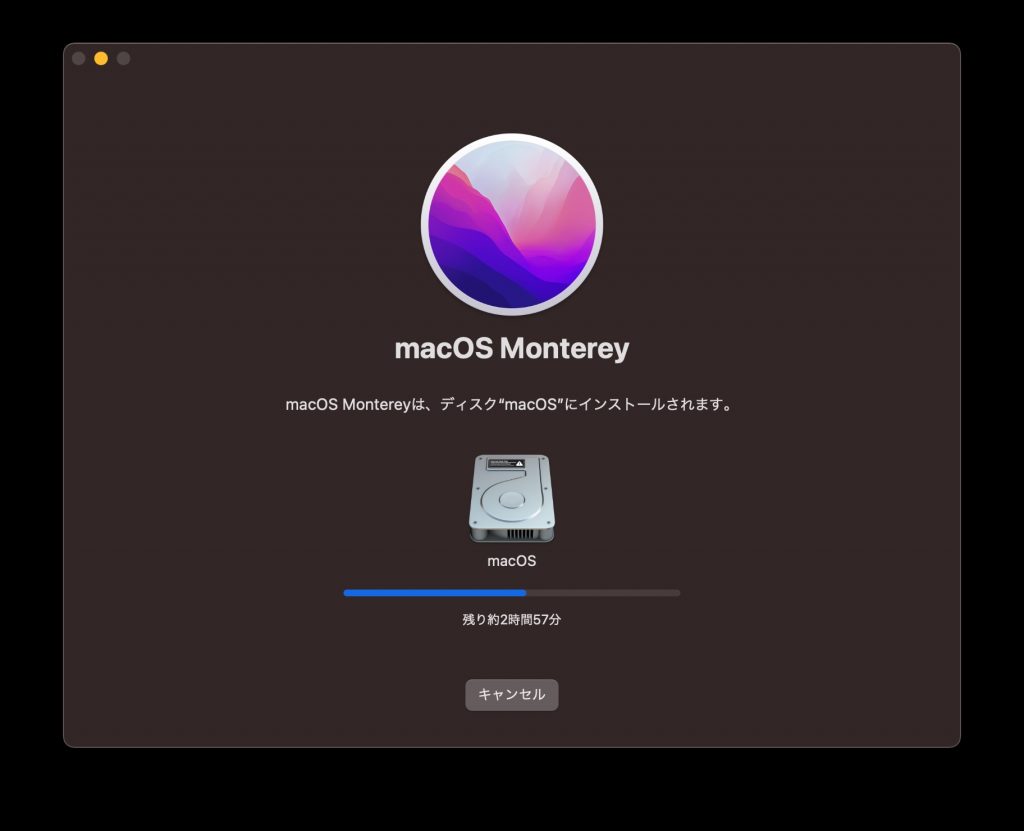
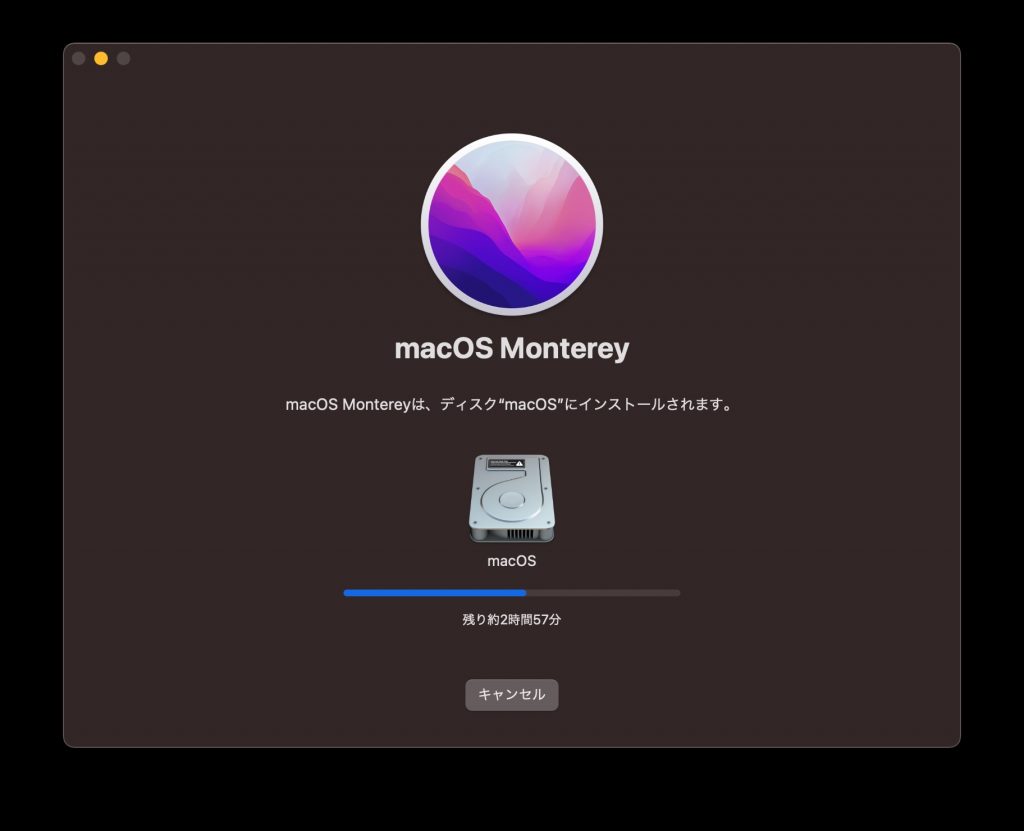
その後残り約7時間52分となり
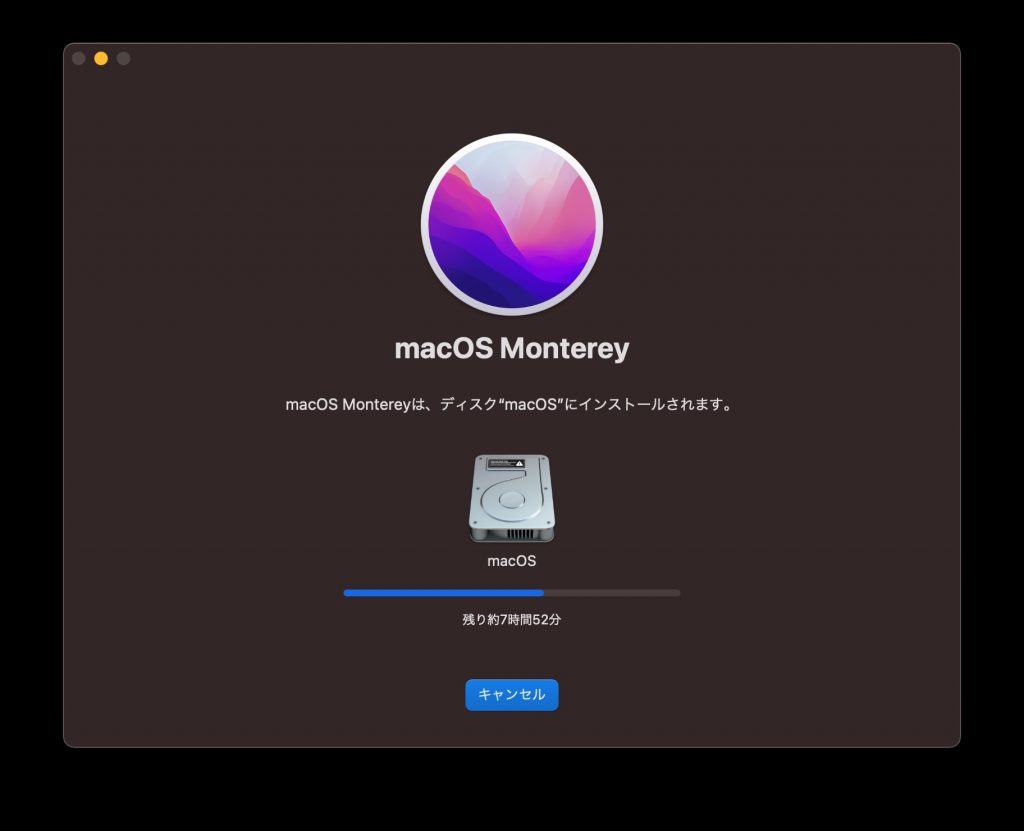
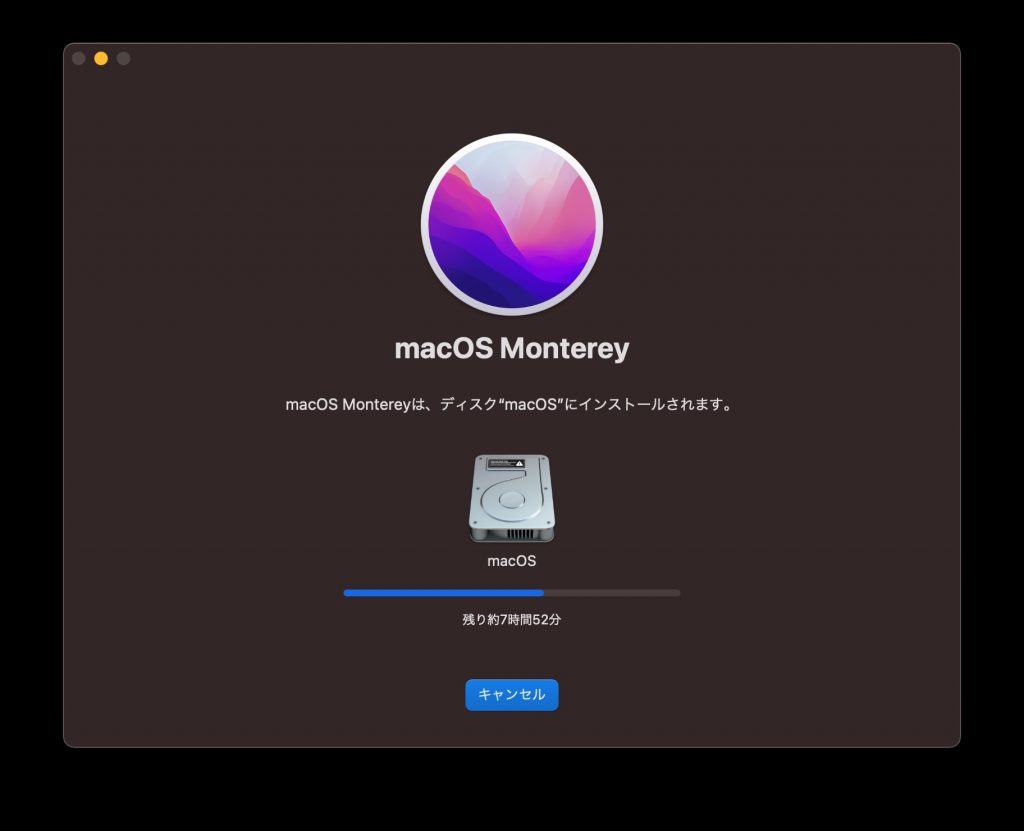
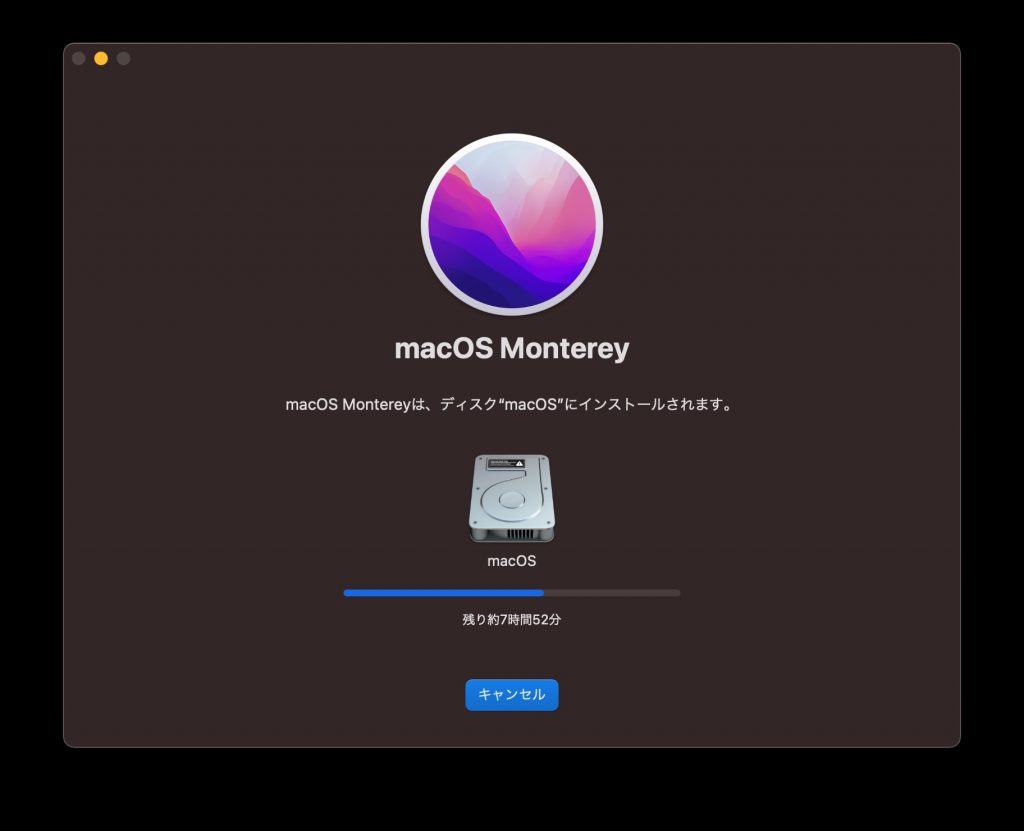
全く進む様子がありません。
何回か「キャンセル」をクリックしインストール作業をやり直してみましたが、同じ症状の繰り返しでインストールが進みませんでした。
何度か試すためにダウンロードしたインストーラーをダブルクリックしてインストールを再開していたのですがよく見るとダウンロード時には12.13GBと表示されていたはずなのですが、インストーラーは39.6MBしかありませんでした。
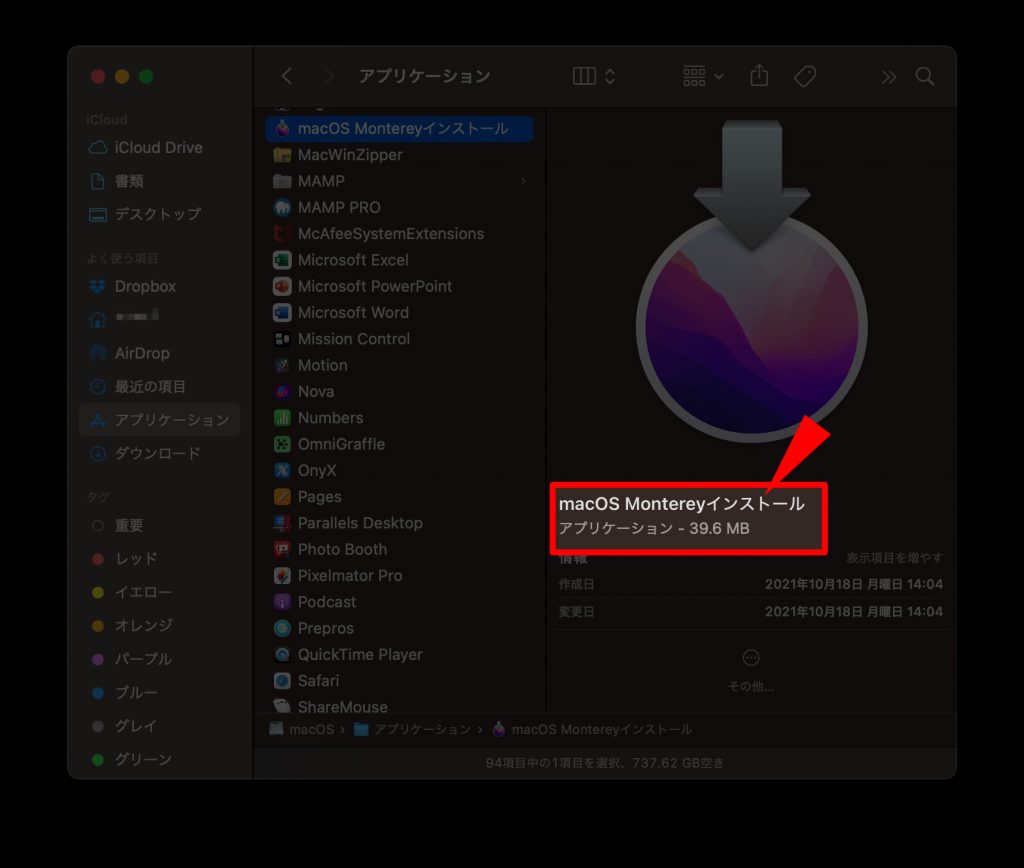
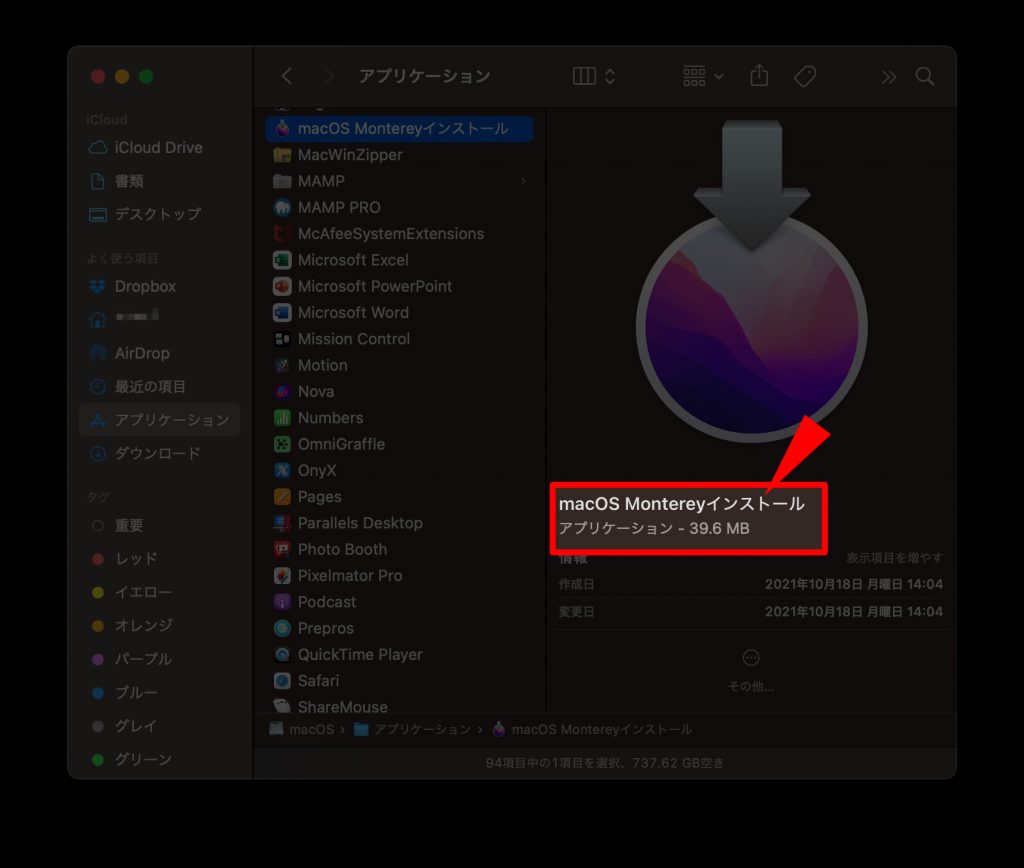
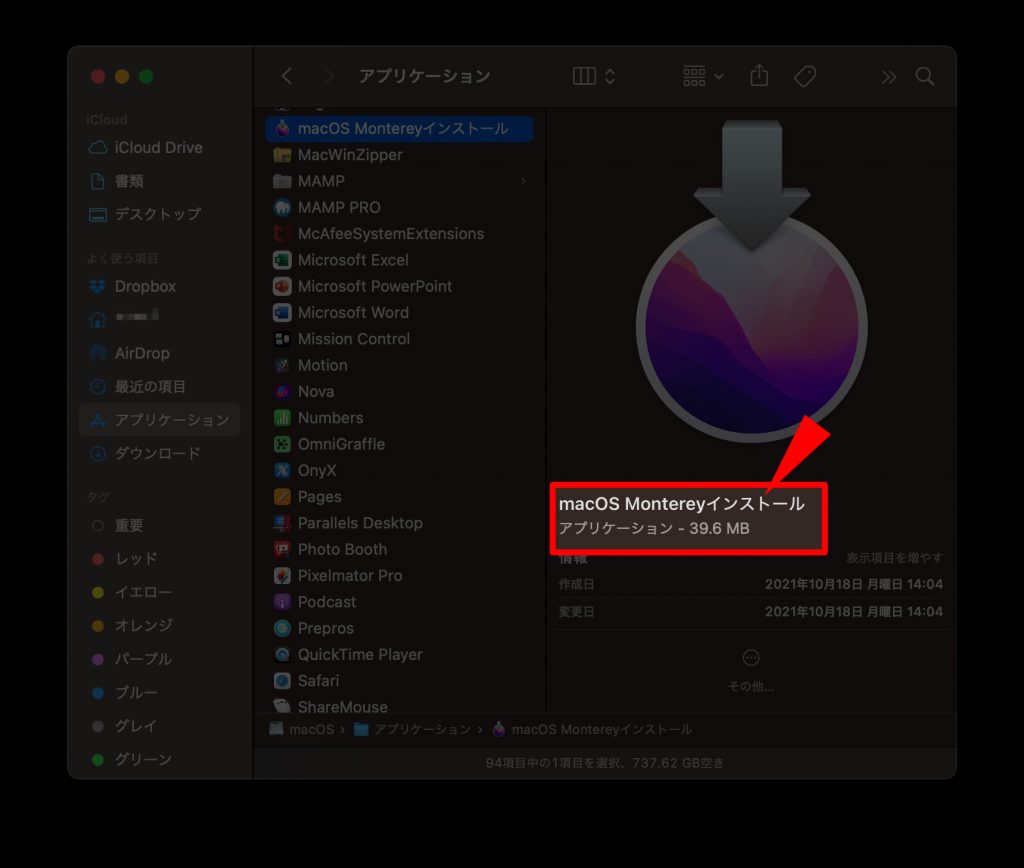
かなり圧縮されたのか?インストール時にデータをダウンロードする仕様に変わったのか?色々考えましたが、39.6MBのインストーラーは削除し、再度インストラーをダウンロードしてみました。
再度ダウンロードしたインストーラは12.17GBと表記されています。
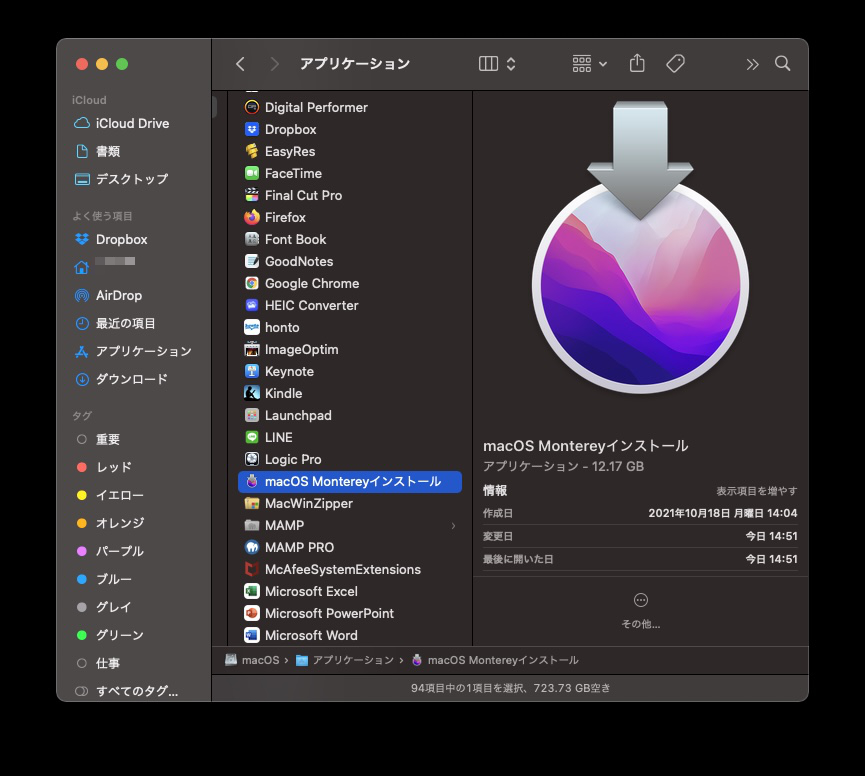
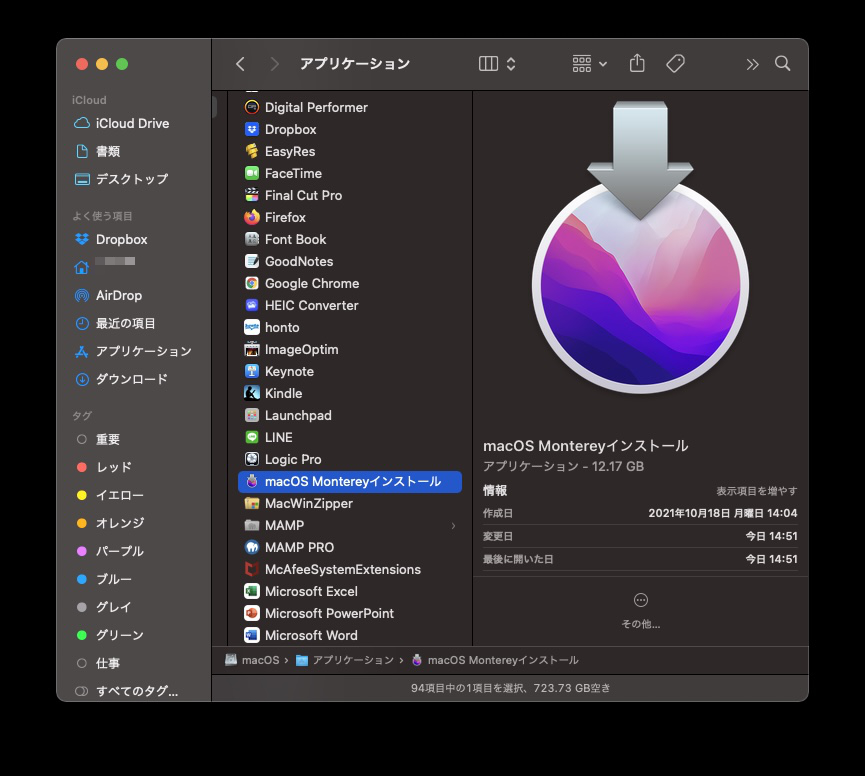
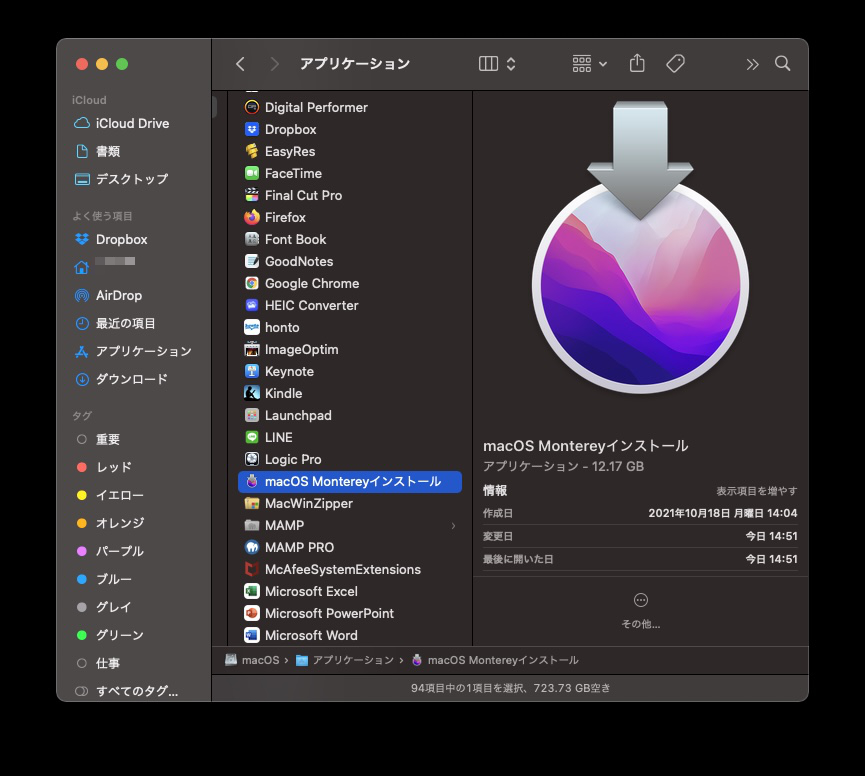
このダウンローダーをダブルクリックしインストーラーを立ち上げると「残り約52分」の表記になり
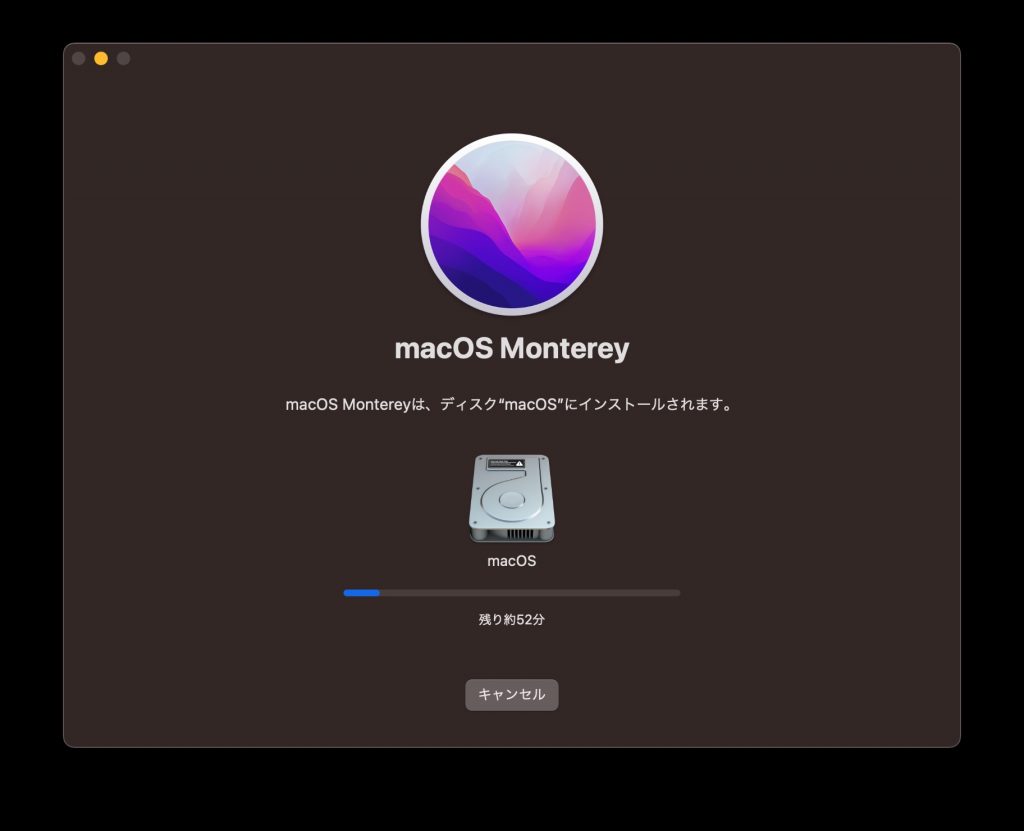
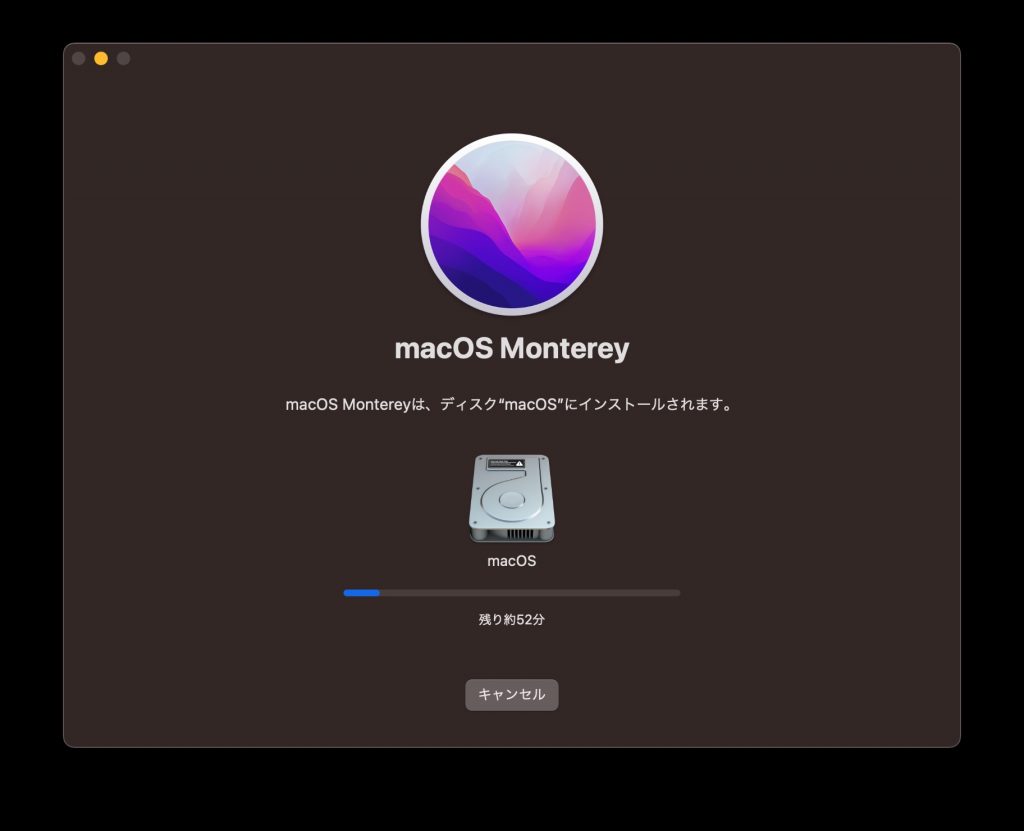
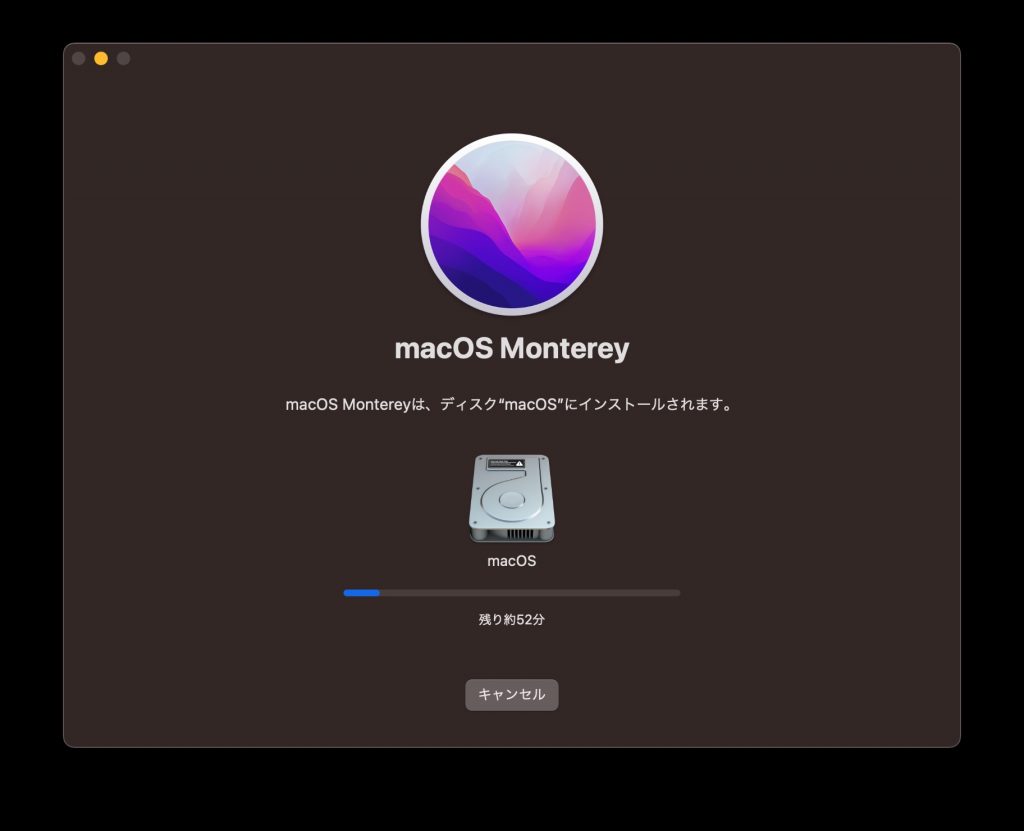
正常にインストールの準備が完了し、macOS Montereyのインストールが開始されました。
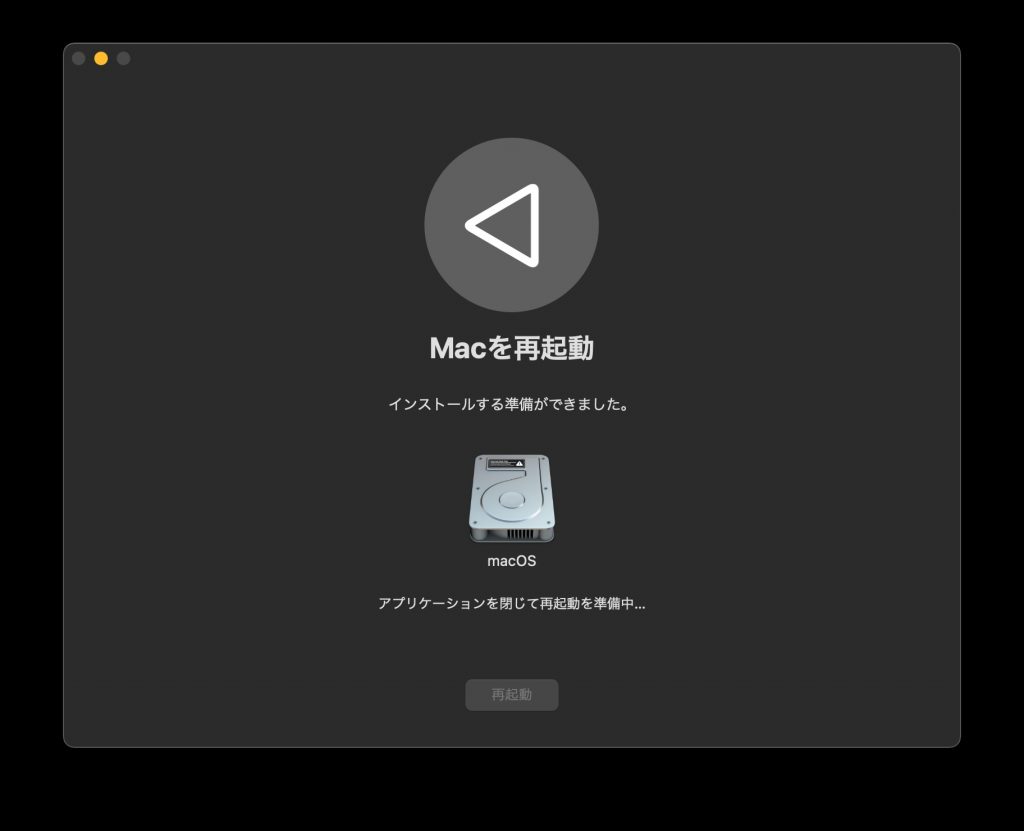
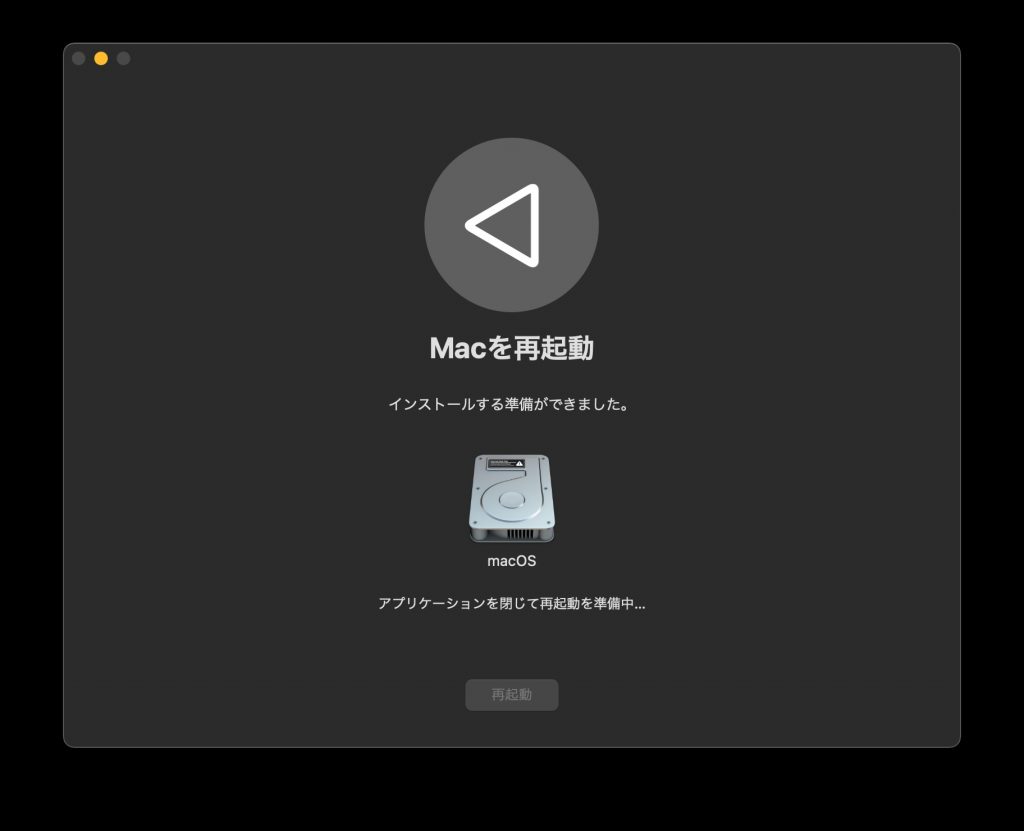
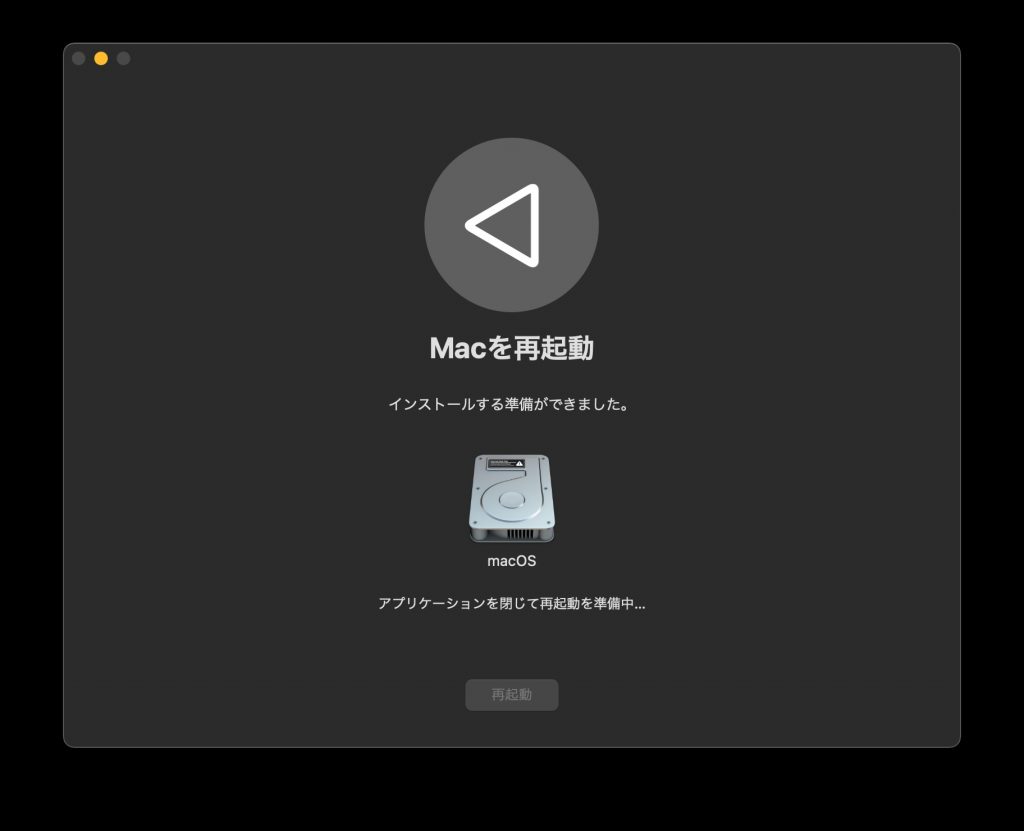
ダウンロードしたデータを疑ってみる
このように正常にインストールが開始されない場合は、インストーラーが正常にダウンロードできていない可能性もあるので再度ダウンロードしてみてください。
リリースされたばかりでサーバーが混み合ってこのような現象が起きたのかは不明ですが、macOS Montereyにアップデートすることができました。
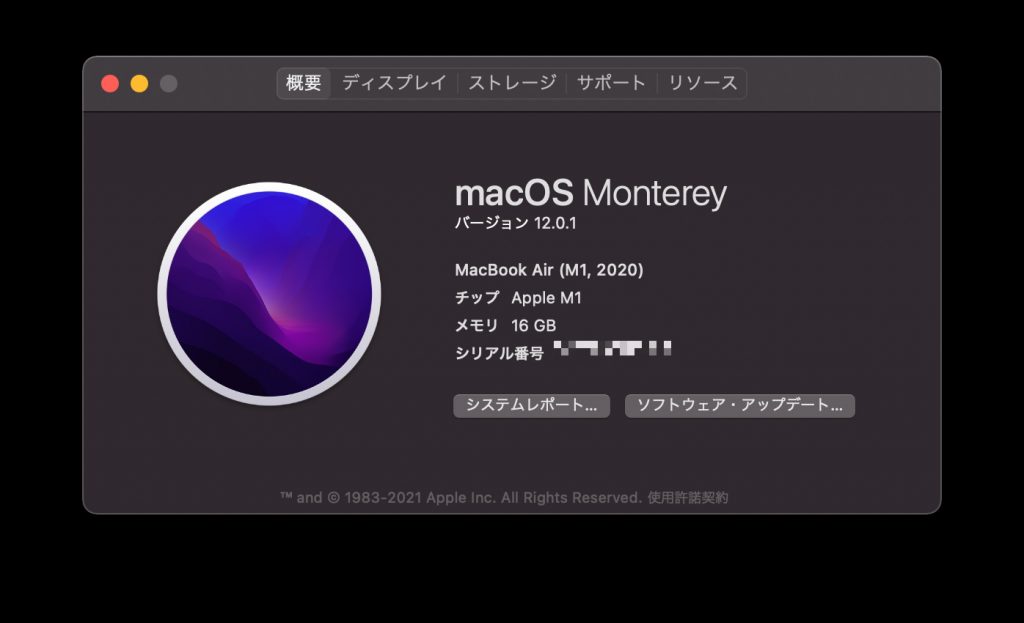
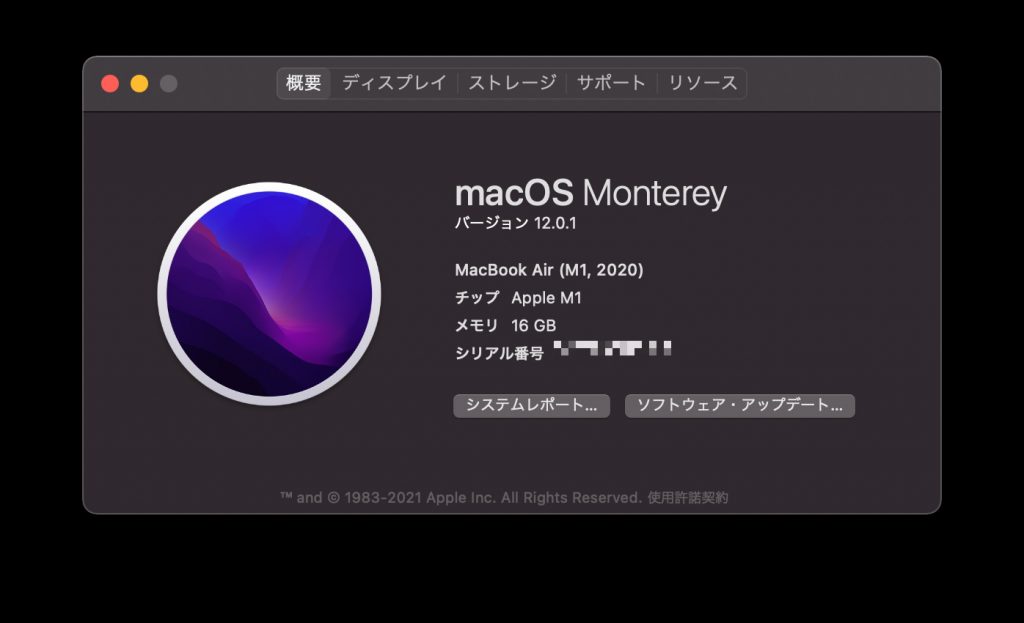
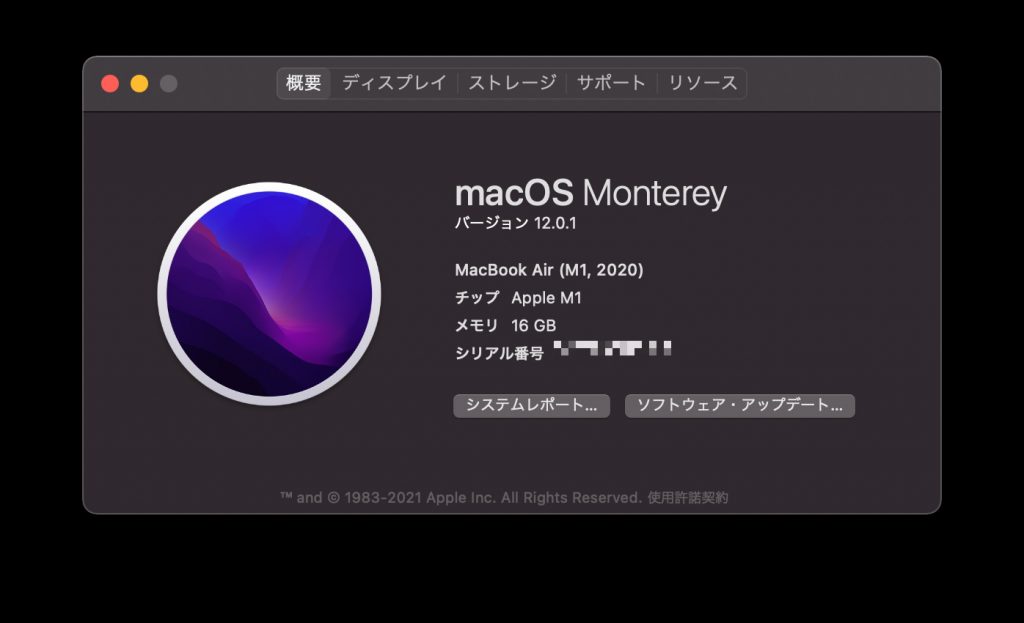
S.E->お勧め記事;
- MacBook Pro の納期が突然、約1ヶ月半延長になりました。

![MacBook Pro の納期が突然、約1ヶ月半延長になりました。 MacBook Pro の納期が突然、約1ヶ月半延長になりました。]()
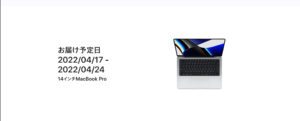
- macOS Monterey 12.1 に新機能を見てみる

![macOS Monterey 12.1 に新機能を見てみる macOS Monterey 12.1 に新機能を見てみる]()

- 納期が延期されていたMacBook Pro M1Maxがようやく届きました。発送から納品までを紹介

![納期が延期されていたMacBook Pro M1Maxがようやく届きました。発送から納品までを紹介 納期が延期されていたMacBook Pro M1Maxがようやく届きました。発送から納品までを紹介]()

- データ復元ソフト EaseUS Data Recovery Wizard を試してみた

![データ復元ソフト EaseUS Data Recovery Wizard を試してみた データ復元ソフト EaseUS Data Recovery Wizard を試してみた]()
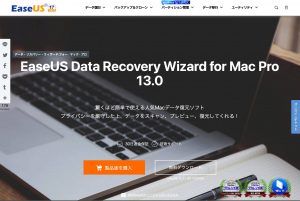
- iOS Appをアップデート後アイコンが暗くなる時の対処方法

![iOS Appをアップデート後アイコンが暗くなる時の対処方法 iOS Appをアップデート後アイコンが暗くなる時の対処方法]()

- macOS Monterey にアップデート後、composerやhomebrewでenv: php: No such file or directoryが出る

![macOS Monterey にアップデート後、composerやhomebrewでenv: php: No such file or directoryが出る macOS Monterey にアップデート後、composerやhomebrewでenv: php: No such file or directoryが出る]()

- AppleCare+ の保証内容が変更されました

![AppleCare+ の保証内容が変更されました AppleCare+ の保証内容が変更されました]()

- マカフィー リブセーフ 3年版が特価3,000円!! 18,480円が【83%OFF!】2023/10/22(日)まで

![マカフィー リブセーフ 3年版が特価3,000円!! 18,480円が【83%OFF!】2023/10/22(日)まで マカフィー リブセーフ 3年版が特価3,000円!! 18,480円が【83%OFF!】2023/10/22(日)まで]()

- Apple サポートアプリから電話をかけてもらう方法

![Apple サポートアプリから電話をかけてもらう方法 Apple サポートアプリから電話をかけてもらう方法]()

S.E->PR;
チームのタスク管理ツール【backlog】
FREENANCE(フリーナンス)
S.E->Weekly Ranking;
S.E->プロフィール;







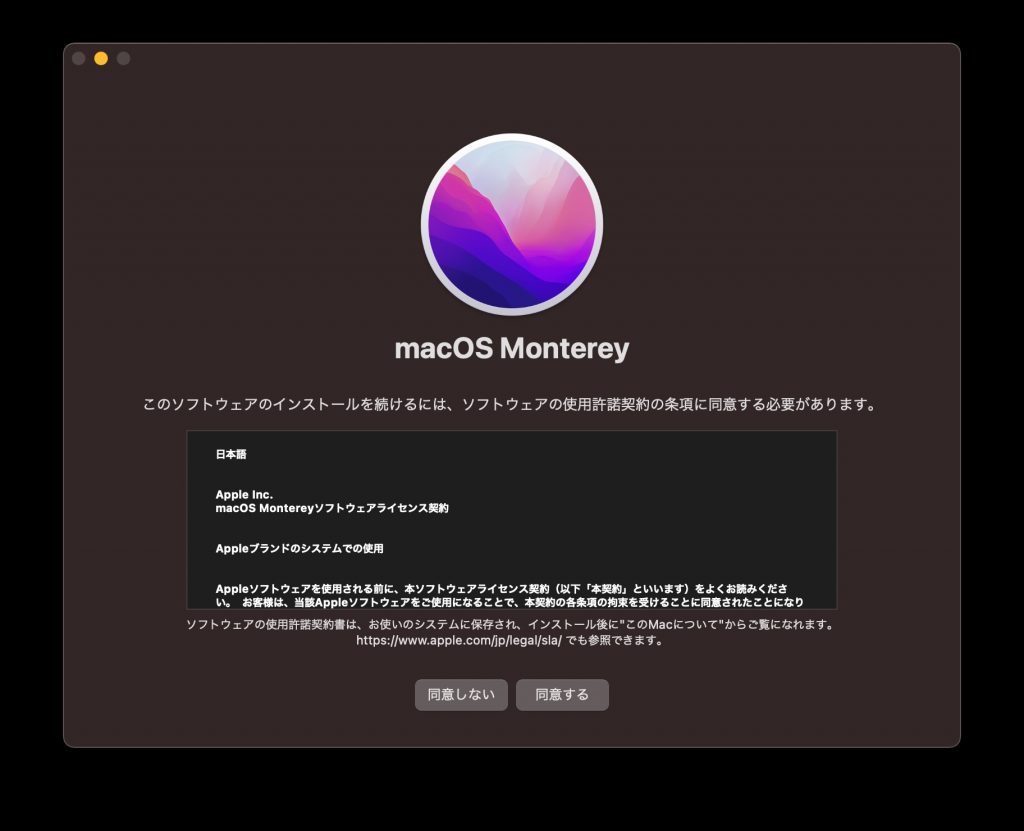
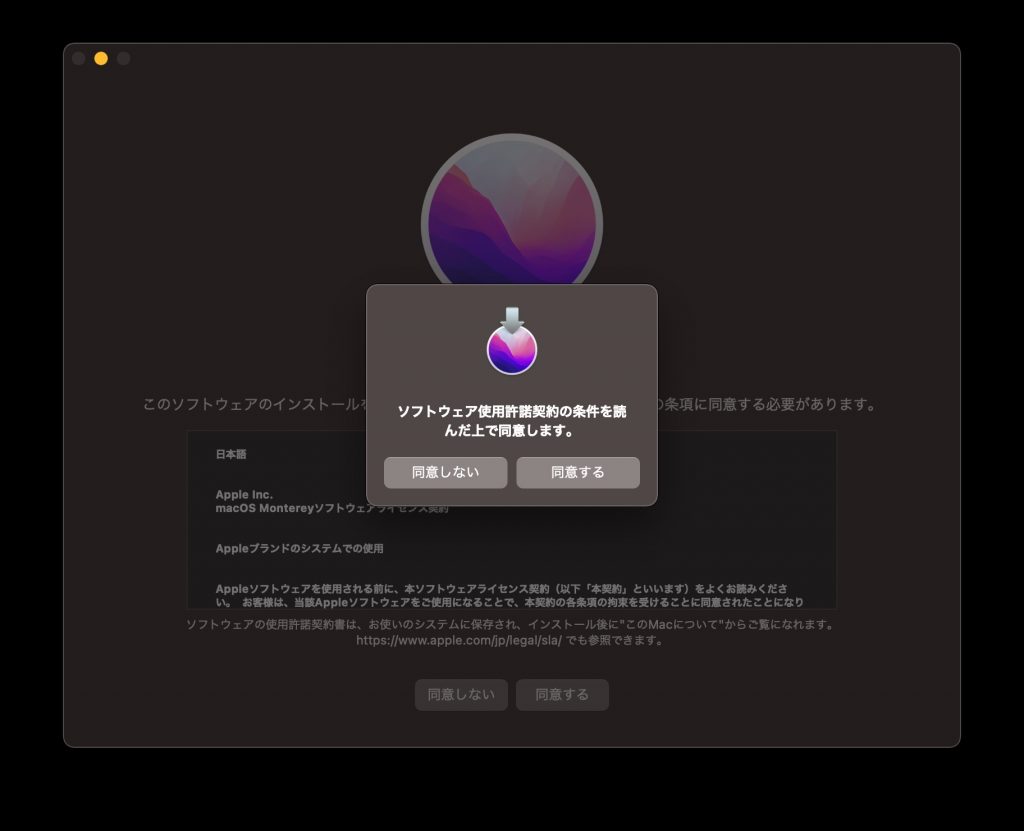
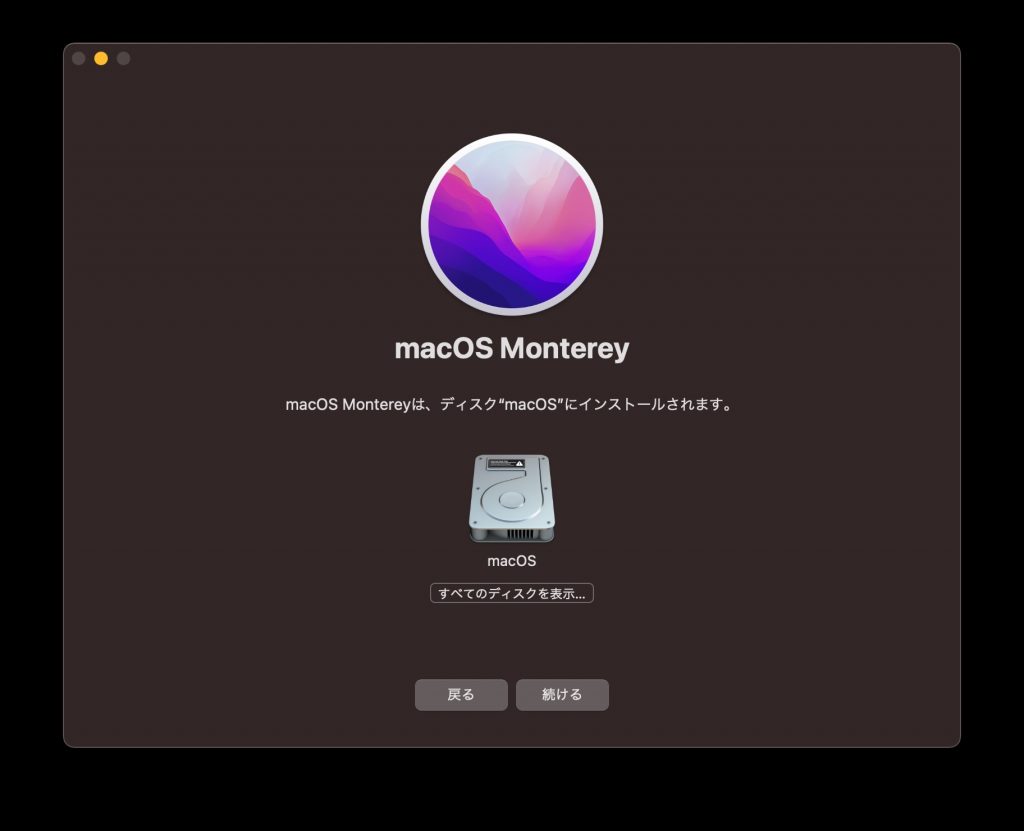
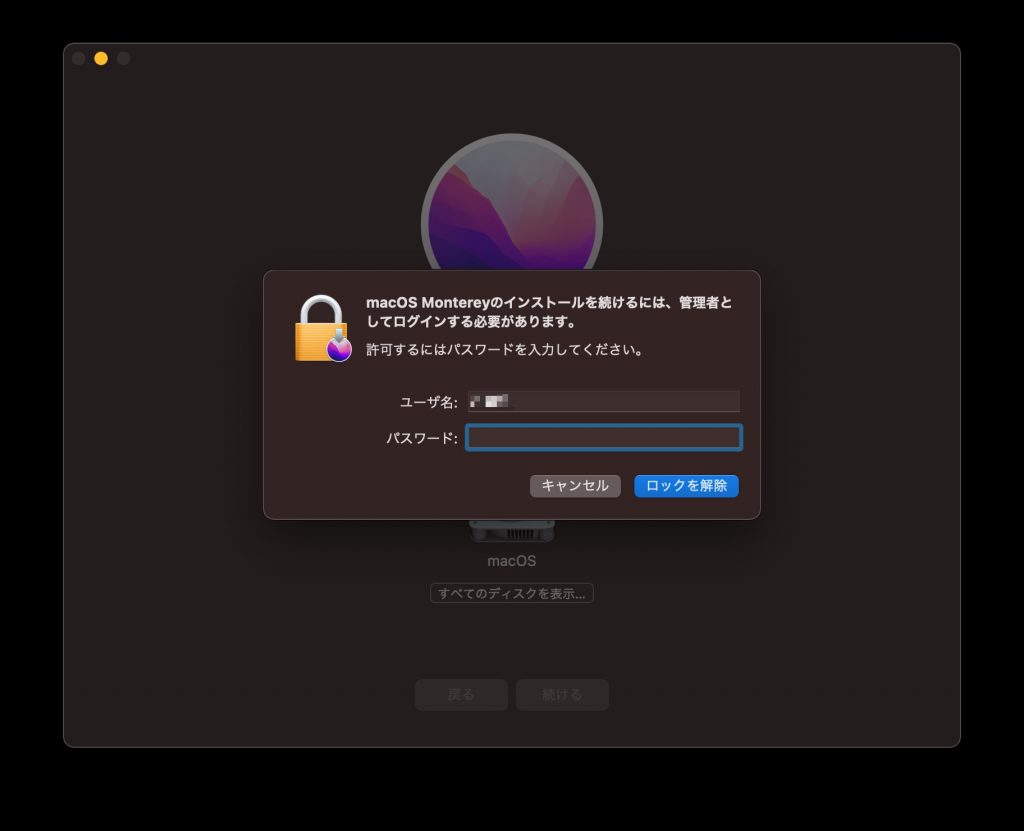







![Apple AirPods Pro[MWP22J/A]の偽物(コピー品)を正規品と徹底比較 Apple AirPods Pro[MWP22J/A]の偽物(コピー品)を正規品と徹底比較](https://www.programming-se.com/wp-content/uploads/2020/07/スクリーンショット-2020-07-13-0.00.32-300x176.jpg)





